Microsoft Azure 仮想マシン(サーバー)作成方法
YouTubeでMicrosoft Azure 仮想マシン(サーバー)作成方法のご説明しております。
1. ブラウザーでAzure portalから「仮想マシン」をクリックする。

2. 左上の「作成」から「Azure 仮想マシン」をクリックする。
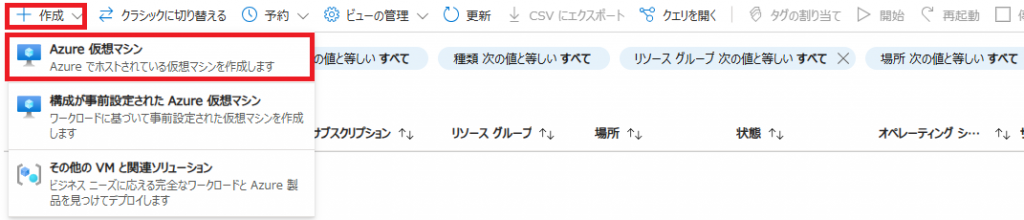
3. 「リースグループ」の「新規作成」から名前をアルファベットで入力し「OK」をクリックする。
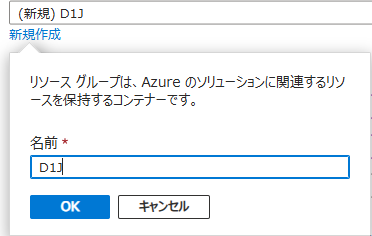
4. 選択し入力をして「確認および作成」をクリックする。
| 項目 | 説明(入力・選択) |
|---|---|
| 仮想マシン名 | お好きなアルファベットで入力してください。 |
| リージョン | Japan East(東日本)かJapan West(東日本)を選択してください。 |
| 可用性オプション | 可用性ゾーンを選んでください。 |
| ゾーンのオプション | 自己選択ゾーンを選んでください。 |
| 可用性ゾーン | ゾーン1を選択してください。 |
| セキュリティの種類 | Standardを選択してください。 |
| イメージ | Ubuntu server(無料サービス)を選んでください。 |
| VMアーキテクチャ | x64を選択してください。 |
| サイズ | B1s(無料サービス)を選択してください。 |
| 認証の種類 | SSH公開キーを選択してください。 |
| 受信ポートを選択 | SSH(22)を選択してください。 |
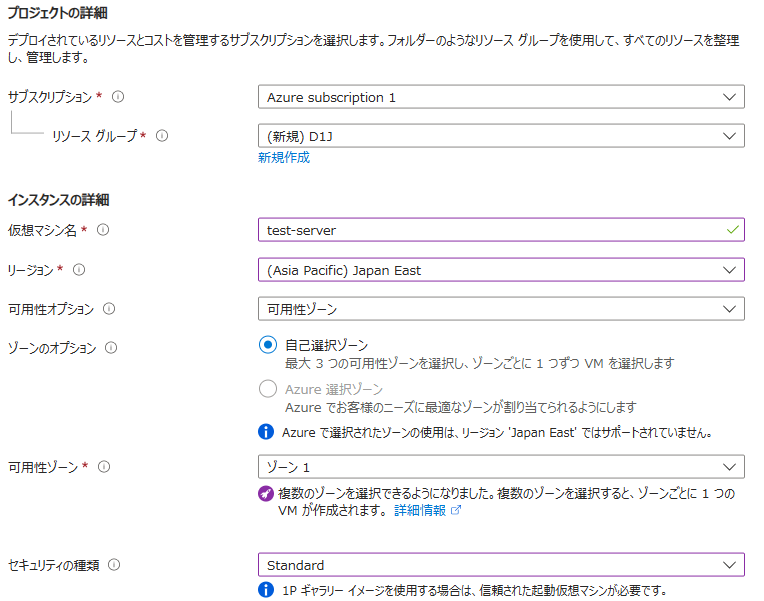
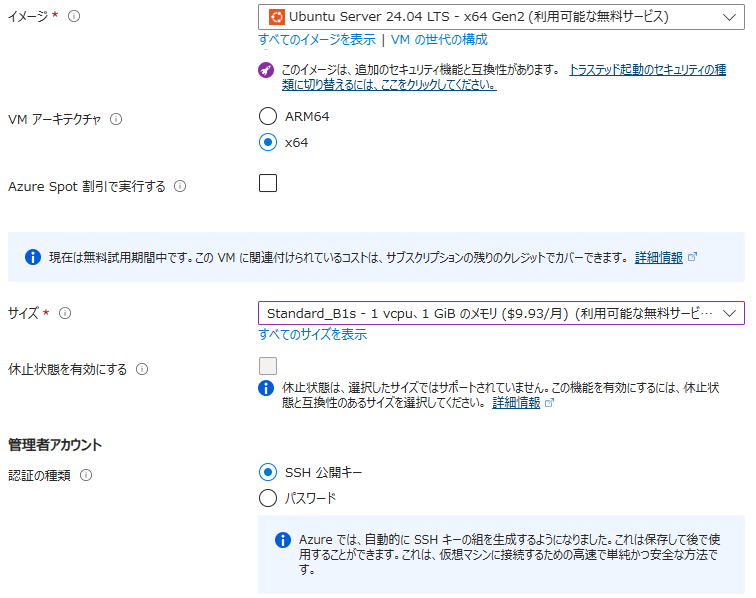
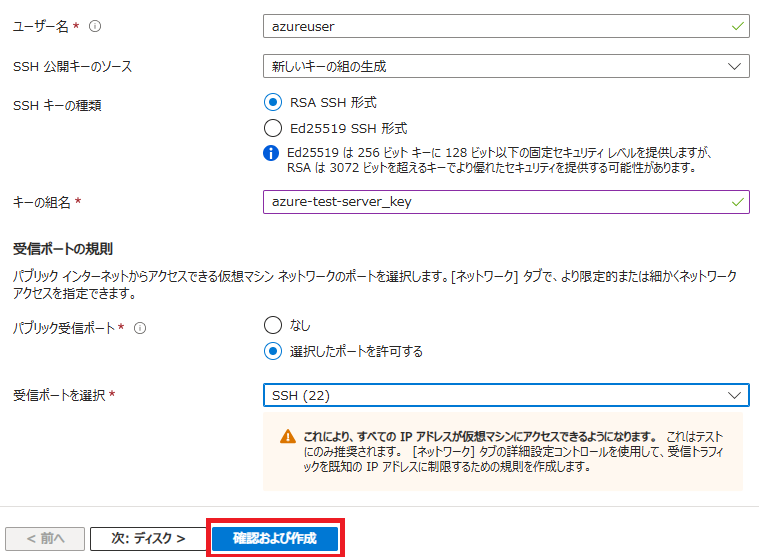
5. 確認してから「作成」をクリックする。
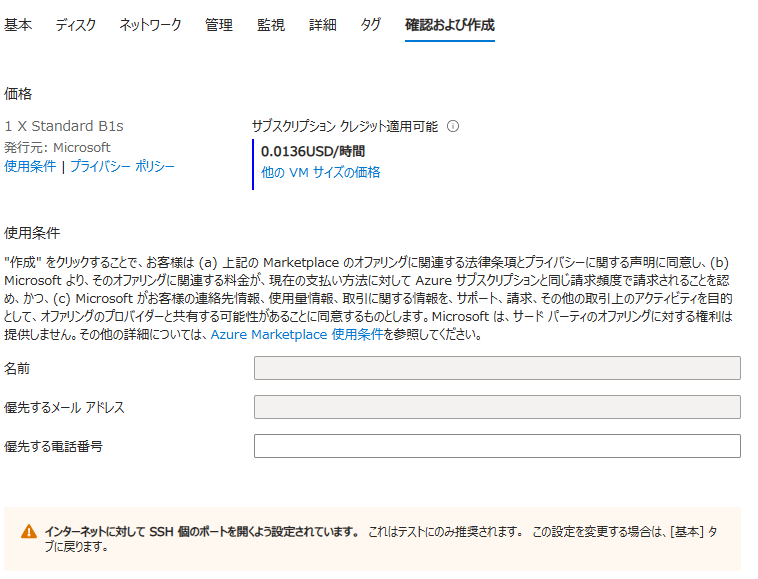
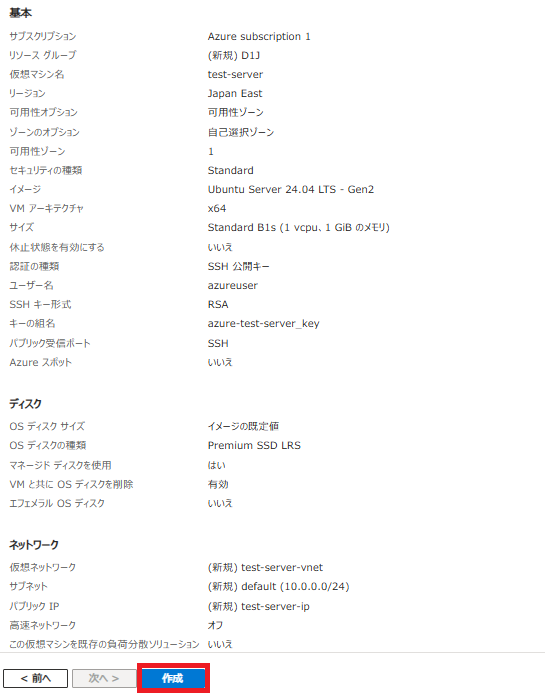
6. 新しいキーの組の生成が表示されたら、「秘密キーのダウンロードとリソースの作成」をクリックする。
SSHキーがダウンロードされます。
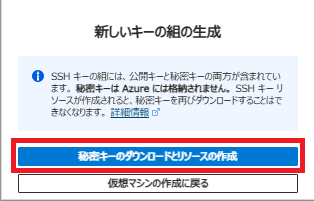
7. 「デプロイが完了しました」が表示されてサーバー作成の完了となります。
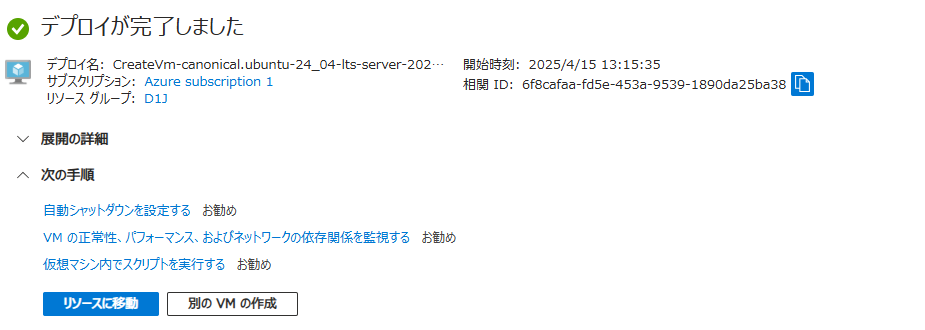
以上でMicrosoft Azure サーバー作成方法を完了といたします。

